2024年有哪些显卡是不推荐购买的?
2
2025-07-28
当您拥有一台宏碁轻薄本时,可能对如何为其安装或更新显卡驱动程序感到疑惑。显卡驱动程序是让您的笔记本与操作系统沟通,实现图形和视频处理功能的关键软件。为了确保您的宏碁轻薄本能够充分发挥其性能,正确的安装显卡驱动至关重要。接下来,我将为您详细说明宏碁轻薄本驱动显卡的步骤,以及可能遇到的常见问题和解决方案。
在安装显卡驱动之前,您应该先检测当前系统中安装的显卡驱动版本。这可以帮助您确定是否需要进行更新。
1.右键点击桌面,选择“显示设置”。
2.在新窗口中,点击左侧菜单的“系统”部分,然后选择“显示”。
3.在显示页面的右侧,点击“高级显示设置”。
4.在弹出的窗口中,向下滚动找到“显示适配器属性”,点击它。
5.在新的窗口中,您可以找到当前显卡的详细信息,包括驱动程序版本。

第一步:获取正确的显卡驱动
要开始安装宏碁轻薄本的显卡驱动,您首先需要确保下载的是与您的系统和硬件完全匹配的驱动程序。
1.访问宏碁官方网站,找到“支持”或“下载”部分。
2.输入您的笔记本型号,根据提示选择操作系统类型。
3.下载对应显卡(通常为NVIDIA、AMD或Intel)的最新驱动程序。
第二步:安装显卡驱动
安装显卡驱动程序时,请遵循以下步骤:
1.关闭所有正在运行的程序,特别是杀毒软件,以避免安装过程中的任何干扰。
2.双击下载的驱动程序文件,通常为.exe或.msi格式。
3.根据安装向导,选择“是,本次安装并使用此软件”(或类似选项),然后点击“下一步”。
4.阅读并接受许可协议,然后继续点击“下一步”。
5.选择“自定义安装”(推荐),这样您可以选择需要安装的组件。
6.点击“安装”,等待安装程序完成。
7.安装完成后,重新启动计算机以应用更改。
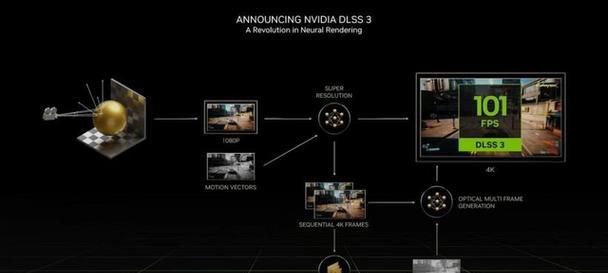
问题一:显卡驱动无法安装或安装失败
解决方案:
以管理员身份运行安装程序。右键点击安装文件,选择“以管理员身份运行”。
确保系统兼容性。检查下载的驱动是否支持您的操作系统版本。
关闭杀毒软件。有时候,杀毒软件可能会阻止驱动安装过程。
更新Windows。确保您的操作系统是最新的,以避免与驱动程序的兼容性问题。
问题二:安装后显卡驱动不工作
解决方案:
回滚驱动。在“设备管理器”中找到显卡设备,右键点击选择“属性”,切换到“驱动程序”标签页,然后点击“回滚驱动”。
重新安装驱动。如果回滚无效,请卸载当前驱动后重新安装。
手动检查更新。有时候,官方可能推出了更新来解决已知问题,您可以手动检查是否有可用的更新。
问题三:如何卸载旧的显卡驱动
解决方案:
打开“控制面板”。
点击“硬件和声音”下的“设备管理器”。
展开“显示适配器”,右键点击您的显卡设备,选择“卸载设备”。
重启计算机,Windows将尝试重新安装默认驱动。

宏碁轻薄本的显卡驱动安装过程虽然相对简单,但正确执行每一步对于保证笔记本性能至关重要。通过上述步骤,您应该能够顺利安装或更新您的显卡驱动。如果在安装过程中遇到任何问题,请参考我们的常见问题解答部分,或访问宏碁官方网站获取更多支持。通过细心和耐心的处理,您将能够确保您的宏碁轻薄本以最佳状态运行。
版权声明:本文内容由互联网用户自发贡献,该文观点仅代表作者本人。本站仅提供信息存储空间服务,不拥有所有权,不承担相关法律责任。如发现本站有涉嫌抄袭侵权/违法违规的内容, 请发送邮件至 3561739510@qq.com 举报,一经查实,本站将立刻删除。